기존의 윈도우가 설치되어 있는 시스템의 하드 디스크나 SSD를 교체할때 마이그레이션이 필요한데요. 인텔 SSD 같은 경우 자체적으로 데이터 마이그레이션(Data Migration) 프로그램을 제공하고 있습니다. 여느 회사에서 제공하는 마이그레이션 프로그램과 같이 인텔 SSD가 장착된 상태에서 마이그레이션 프로그램을 사용할수 있습니다.
목차
인텔 SSD 마이그레이션 프로그램 다운로드
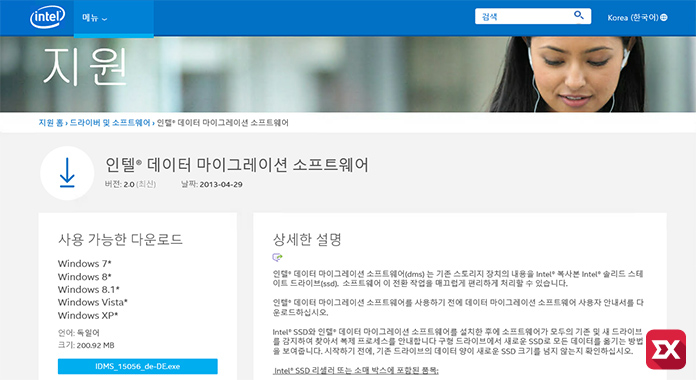
인텔 공식 사이트의 다운로드 페이지에서 인텔 마이그레이션 프로그램을 다운로드 받을수 있습니다. 여러 언어의 프로그램이 있으므로 한국어로 된 마이그레이션 프로그램을 선택한 다음 다운로드 합니다.

다운로드 받은 마이그레이션 프로그램을 설치합니다. 설치 과정은 크게 문제될게 없으므로 생략합니다. 참고로 인텔 SSD 마이그레이션 프로그램은 아크로니스를 사용하고 있네요.
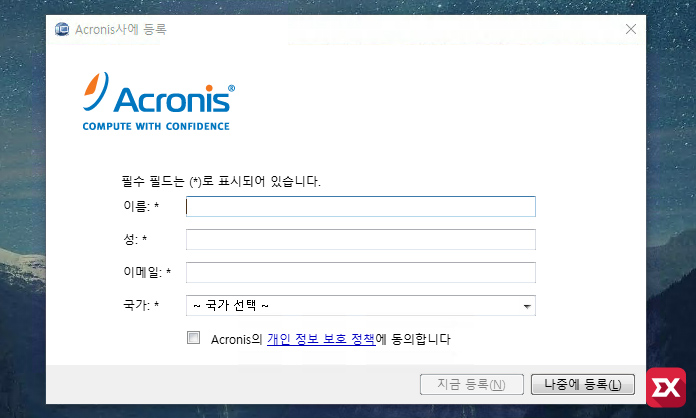
설치를 마치면 개인 정보를 입력하는 창이 나오는데 하단의 ‘나중에 등록’ 버튼을 눌러 스킵합니다.
인텔 SSD 마이그레이션 프로그램 사용법
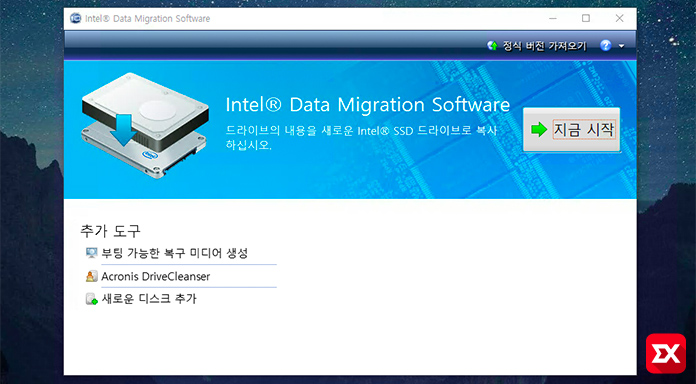
인텔 마이그레이션 프로그램을 시작하면 부가 기능이 없는 아주 단순한 마이그레이션 프로그램으로 ‘지금 시작’ 버튼을 클릭해서 마이그레이션을 시작합니다.
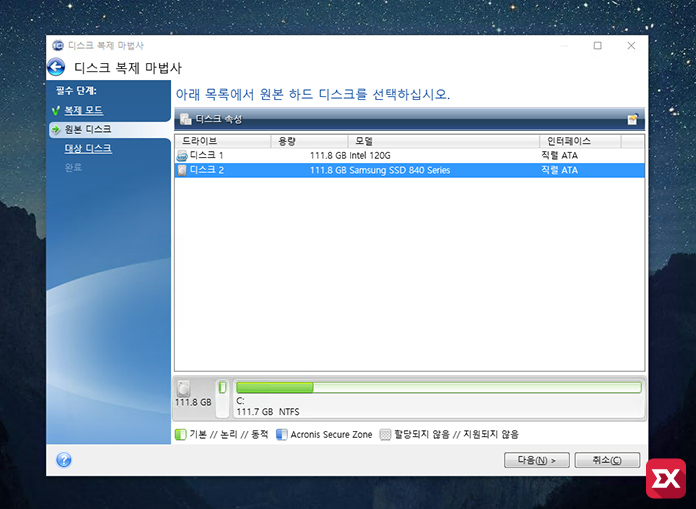
첫번째로 원본 하드 디스크를 선택 후 하단의 ‘다음’ 버튼을 클릭합니다.
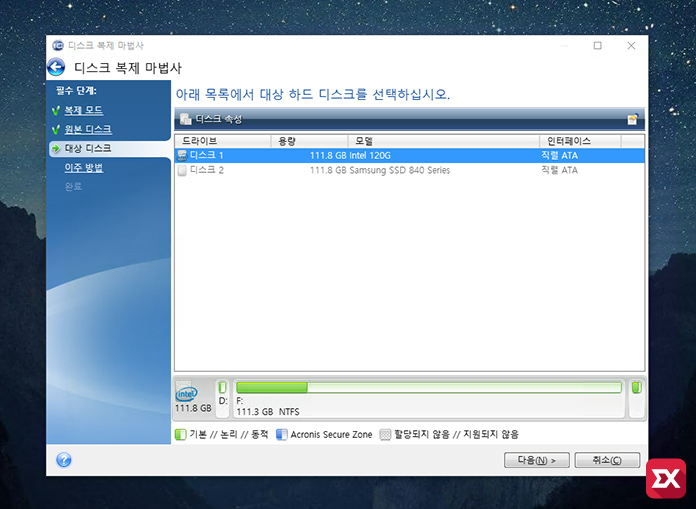
원본 하드 디스크를 복제할 디스크를 선택합니다. 여기서 이 마이그레이션 프로그램의 단점이 한가지 나오는데 인텔 SSD 마이그레이션 프로그램이라서 대상 디스크는 무조건 인텔 SSD 밖에 선택이 안됩니다. 타 브랜드들의 마이그레이션 프로그램은 해당 브랜드의 SSD가 대상이든, 원본이든 마이그레이션이 되는 반면 인텔 SSD 마이그레이션 프로그램은 인텔 SSD를 대상으로 밖에 선택할수 없습니다.
어쨌든 인텔 SSD를 선택 후 ‘다음’ 버튼을 클릭합니다.
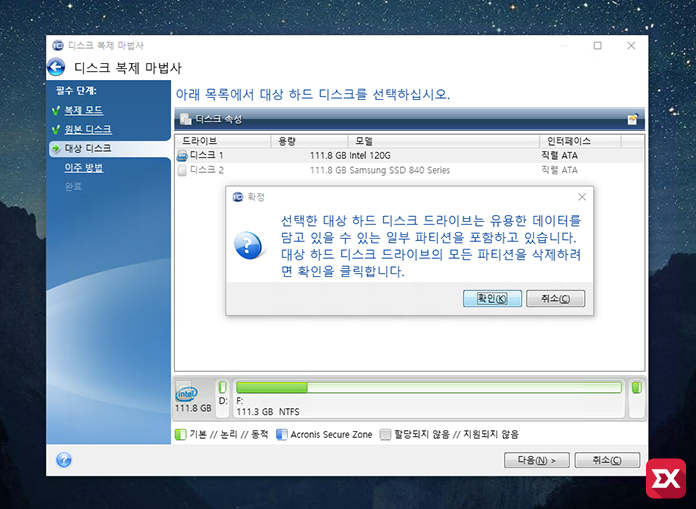
모든 파티션의 데이터가 삭제된다는 경고가 뜨는데 확인 버튼을 클릭합니다.
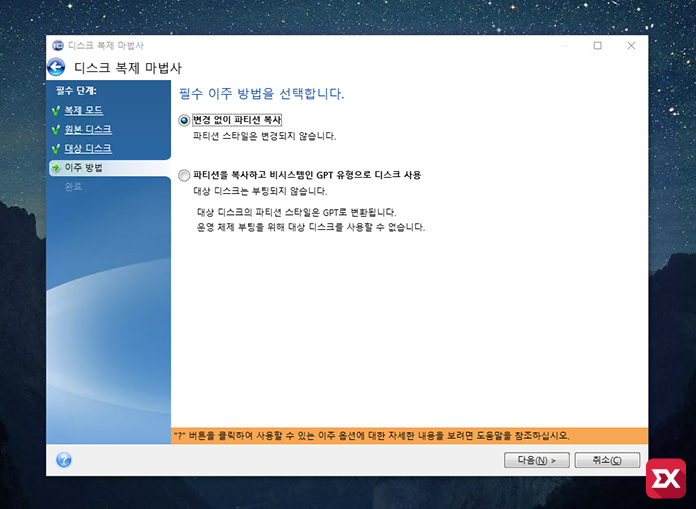
우리는 윈도우가 설치된 디스크를 인텔 SSD로 마이그레이션 후 사용할 것이기 때문에 첫번째를 선택합니다.
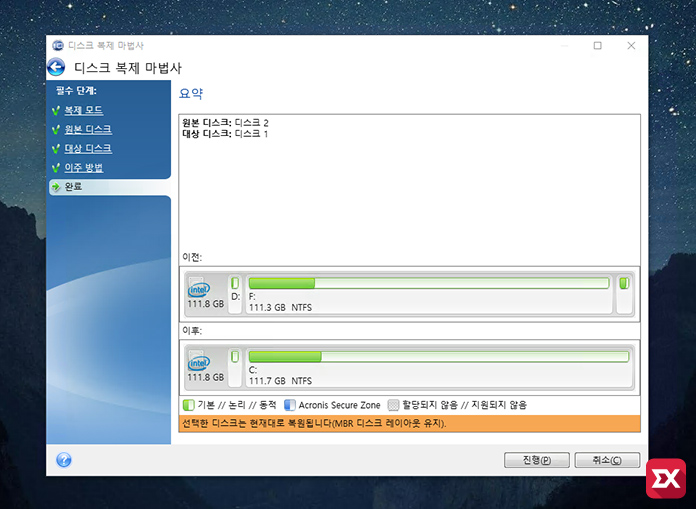
마지막으로 원본 디스크와 대상 디스크(인텔SSD)에 대한 정보가 출력되고 하단의 ‘진행’ 버튼을 클릭하면 마이그레이션이 진행됩니다.
마이그레이션이 끝나고 나서 컴퓨터를 끈 다음 기존의 디스크를 제거하던가 같이 쓴다면 부팅 순서를 인텔 SSD로 바꾼 다음 사용하면 마이그레이션과 디스크 교체 작업이 끝나게 됩니다.



